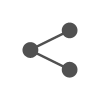바탕화면 유튜브 바로가기 만들기 3가지 방법에 대해서 알려드리겠습니다. 유튜브를 일일어 검색해서 들어가기 귀찮을 때도 간혹 있습니다. 이럴 때 미리 유튜브 아이콘을 바탕화면에 만들어 두면, 시간도 절약되고, 편하게 유튜브 접속이 가능 합니다.
바탕화면 유튜브 바로가기 만들기 3가지 방법
바탕화면 유튜브 바로가기 만들기 방법은 총3가지 방법이 있습니다. 바탕화면 유튜브 바로가기 만들기 방법에 대해서 설명해 드리도록 하겠습니다.
1.크롬에서 유튜브 바로가기 만들기
크롬의 경우에는 현재 업데이트 되어 있기 때문에, 도구 더보기에 바로 가기가 나와 있지 않습니다.
1 .크롬 브라우저를 접속해서, 오른쪽 상단에 점3개를 클릭 후에, 저장 및 공유->바로가기 만들기를 선택 합니다. 바로가기 선택이 안된다면, 크롬을 최신 버전으로 업데이트 해 주시길 바랍니다.
참고로, 유튜브 사이트를 접속한 다음에 유튜브 사이트에서 진행해 주셔야 합니다.
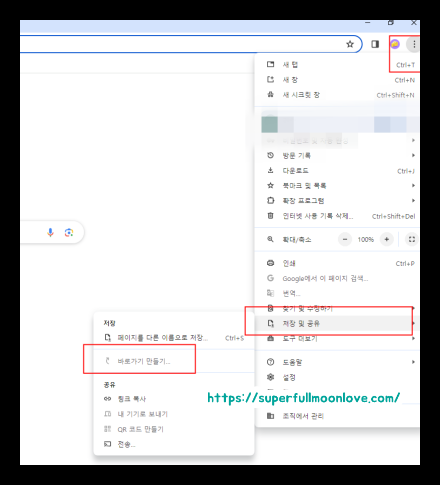
2. 바로가기를 만드시겠습니까? 아래 보이는 만들기 버튼을 클릭해 줍니다.
창으로 열기를 체크하지 않으면, 새로운창이 열리며 구글 크롬 유튜브 탭에서 실행되며, 체크를 하는 경우에는 유튜브의 창만 뜹니다.
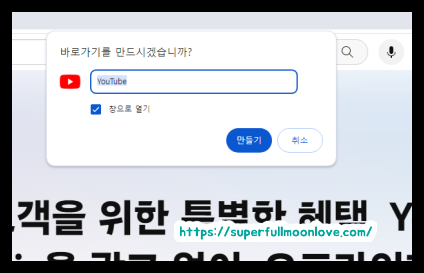
3.바탕화면에 유튜브 아이콘을 확인해 줍니다.
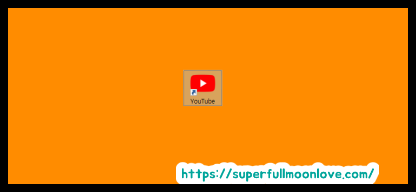
2.네이버 웨일 브라우저에서 유튜브 바로가기 만들기
엣지 에서도 쉽게 바탕화면 유튜브 바로가기 만들기가 가능 합니다.
1.엣지 브라우저를 실행 합니다. 엣지 브라우저가 없으면 다운 받아야 합니다.
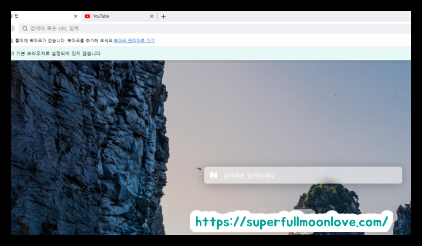
2. 오른쪽 상단에 점 3개 클릭 후에 기타- 바로가기 만들기를 클릭 합니다.
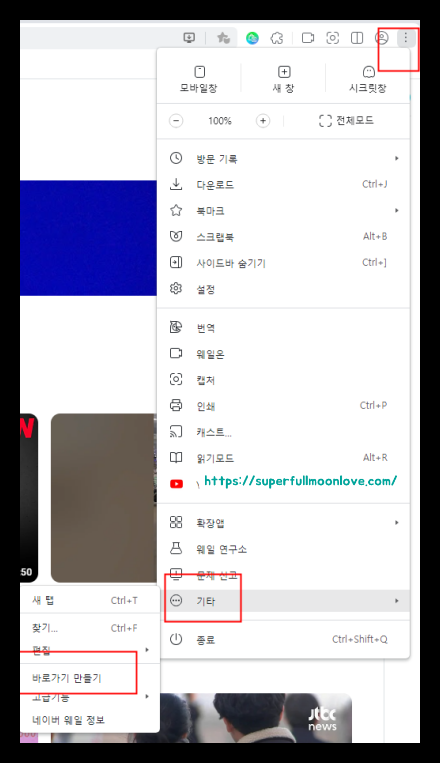
3.창이 열리면 유튜브 주소를 입력하고, 만들기 버튼을 클릭해 줍니다.
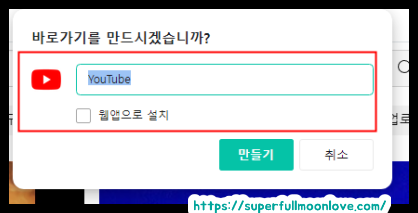
4.바탕화면에 유튜브 아이콘이 보이는지 확인해 주시면 됩니다.
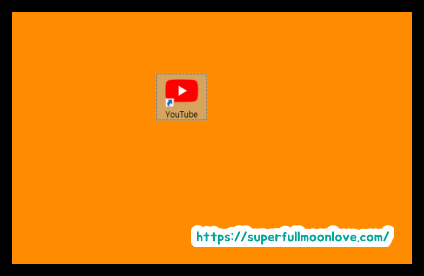
3. 엣지에서 유튜브 바로가기 만들기
1.엣지 브라우저를 실행하고, 유튜브 사이트를 접속해 줍니다.
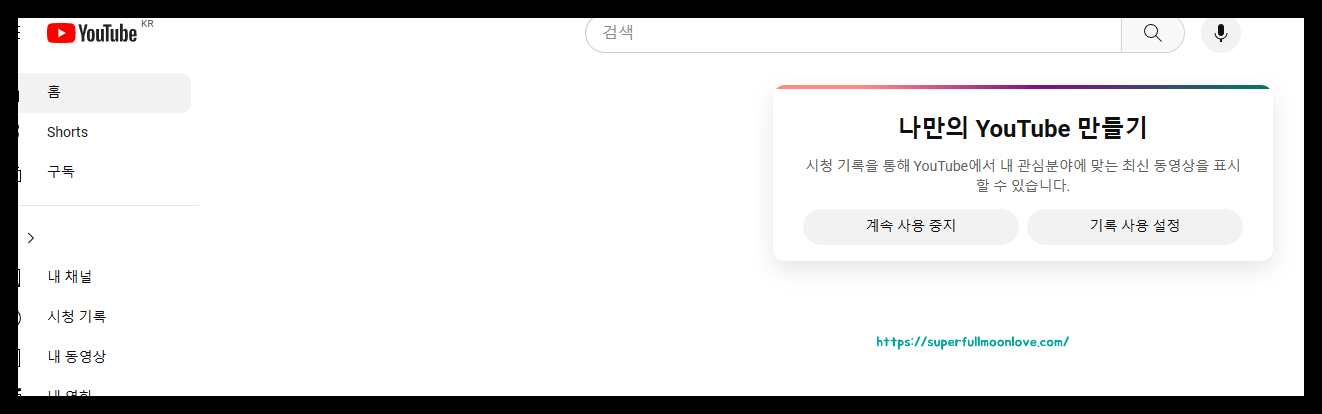
2. 유튜브 사이트에서 오른쪽에 점3개 클릭 후에 앱을 선택하면 바로 보이는 유튜브 설치를 클릭 합니다.
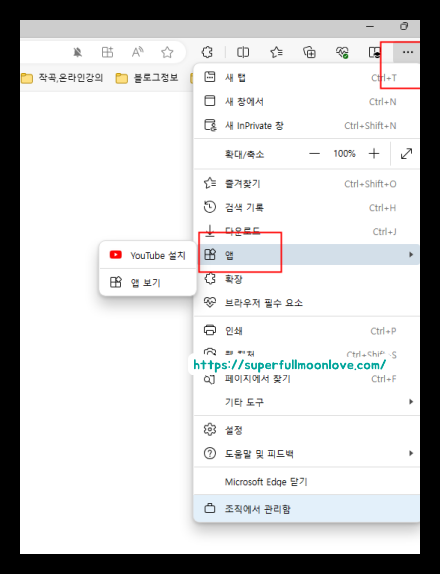
3. 유튜브 앱 설치 창이 뜨면 설치 버튼을 클릭하고 기다려 줍니다.
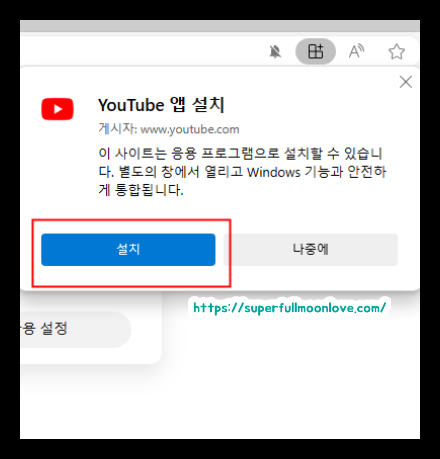
4. 설치 후에 유튜브 새창이 뜨면, 바탕화면 바로가기 만들기 체크 후에 허용을 눌러주면 됩니다.
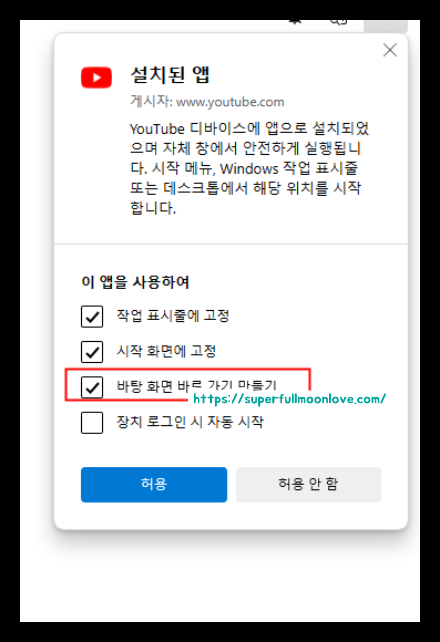
5. 바탕화면에 유튜브 바로가기 아이콘을 확인해 줍니다.
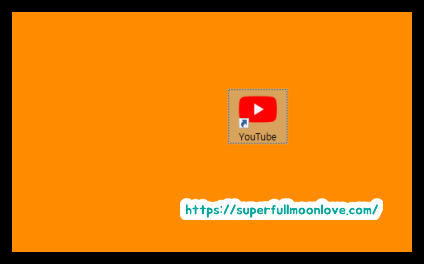
마무리
크롬 브라우저,엣지브라우저, 네이버 웨일 브라우저 3가지 방법을 통해서 유튜브 바탕화면 아이콘 만드는 3가지 방법에 대해서 알려 드렸습니다.
처음에 저도 크롬에서 바로 가기 버튼을 만들려 다가, 아무리 방법을 찾아도 대부분 옛날 크롬 창을 사용하고 있어서, 새로운 정보를 알게 되어서 최신 버전으로 제가 설명했습니다. 도움이 되셨으면 합니다.
비슷한 콘텐츠 보러가기
한진택배 배송조회 실시간 위치 확인 방법
메모장에서 html 한글깨짐 해결하는 방법
chatGPT 설치 사용법 및 답변 끊김 해결 방법